También puedes hacer infografías geniales con plantillas de Piktochart
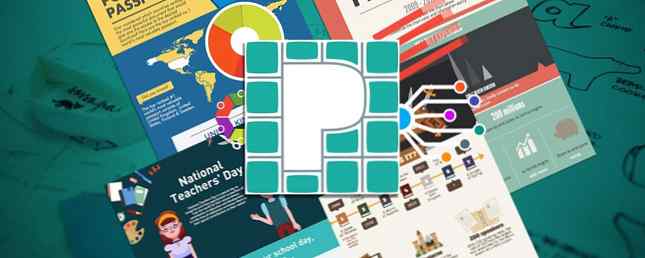
Las infografías son buenas tanto si te gustan las imágenes como si no. Para documentos de negocios, materiales educativos e incluso hojas de vida, no solo son divertidos de hacer sino que también muestran datos de manera atractiva. Aprende la historia de la infografía de la mejor manera posible ... Con una infografía Aprende la historia de la infografía de la mejor manera posible ... Con una infografía Leer más .
Si has probado herramientas que son torpes o simplemente te preocupa que hacer una infografía sea difícil, entonces debes probar Piktochart.
Los no diseñadores pueden regocijarse. Esta increíble herramienta en línea es intuitiva, con todas las funciones, y te ayudará a crear la infografía más genial en poco tiempo..
Regístrese para obtener una cuenta gratuita
Puede utilizar Piktochart de forma gratuita si se registra en una cuenta con Facebook, Google o su dirección de correo electrónico. Luego, elige entre una docena de plantillas de infografía gratuitas para comenzar.

La pantalla principal te permite ver plantillas gratuitas y profesionales. Por lo tanto, si decides actualizar, pulsa el botón Elevar a mismo nivel botón para ver los precios de los paquetes. El botón se encuentra en la parte superior de su panel y en cada una de las plantillas profesionales.
Revisa tu panel de control
Su Piktochart Dashboard es muy básico con opciones para crear una infografía, una presentación o un elemento de impresión. Cada oferta de conjuntos de plantillas gratuitas y pro. También puede hacer clic en el Me inspiran Botón de la izquierda para ver creaciones de otros usuarios..

En la parte superior de su Tablero, tiene opciones para buscar imágenes que ha guardado, crear una nueva, revisar conversaciones y acceder a su perfil, así como ajustar la configuración, obtener ayuda o cerrar sesión..
Elige una plantilla
Para este artículo, discutiremos una infografía, así que haga clic en el botón de la izquierda. Asegúrate de estar en el Plantillas gratis Haga clic en la pestaña y luego haga clic para usar uno o solo para obtener una vista previa. Puede elegir entre plantillas de festival, resultados de encuestas, crowdfunding, educación o negocios básicos..

Una vez que seleccione una plantilla para usar, será llevado a la Editor de Piktochart donde realmente comienza la diversión.
Familiarizarse con el editor
El Editor de Piktochart tiene el mismo aspecto que el Tablero, pero con todas las herramientas que necesita para crear una infografía increíble. Aquí hay un breve resumen de esas herramientas.
- Gráficos: Elija entre formas, iconos, líneas, fotos o marcos de fotos.
- Subidas: Navega por tu computadora o selecciona imágenes cargadas para usar.
- Fondo: Seleccione un color de fondo o imagen.
- Texto: Elija un tamaño de encabezado, texto del cuerpo o un marco de texto.
- Esquema de colores: Para aquellos con cuentas pagas que quieren esquemas de color..
- Herramientas: Use una tabla, inserte un mapa o incluya un video de YouTube o Vimeo.

Junto con estas herramientas, notará una mini barra de herramientas justo al lado de la plantilla. Las opciones aquí le permiten agregar, mover, clonar o eliminar un bloque. Además, puedes ajustar el ancho del lienzo y la altura del bloque..
Crea tu infografía
Ahora que ha seleccionado una plantilla y está familiarizado con los conceptos básicos del editor, es hora de ser creativo.
Editar texto e imágenes
Puede editar todos los elementos de las plantillas, desde imágenes a fuentes y colores. A pesar de que una plantilla es una excelente manera de comenzar, no estás restringido por ella. Para cambiar el texto, seleccione un elemento de texto dentro de un bloque y se mostrarán las herramientas de edición y lo mismo ocurre con las imágenes.

Las opciones de texto son extensas con muchos estilos de fuente, tamaños, alineación, vinculación, colores y configuración de opacidad. Para las imágenes, puede voltearlas de izquierda a derecha o de arriba a abajo, rotarlas, redimensionarlas y estirarlas. Definitivamente tienes todas las herramientas que necesitas para texto e imágenes..

Si realiza un cambio que no le gusta, simplemente haga clic en Deshacer botón en la parte superior. Además, otra característica útil es la Bloquear botón. Esto es extremadamente útil para bloquear elementos para que no se realicen cambios por error. Simplemente haga clic para habilitar o deshabilitar el bloqueo en la barra de herramientas de edición.
Tomar un gráfico
Piktochart tiene una gran variedad de gráficos incorporados que puede utilizar en la sección Formas e íconos. Puede buscar algo en particular o usar el cuadro desplegable para navegar por sector. Desde los animales hasta el estilo de vida y el clima, seguramente encontrará lo que desea..

Haga clic en una imagen para mostrarla en su infografía y luego ajústela al igual que con otras imágenes. Al cambiar el tamaño de un gráfico, mantenga presionada la tecla Mayús mientras arrastra para conservar sus proporciones. También puede presionar el botón en la barra de herramientas para habilitar la guía de alineación para que todos los elementos se alineen bien y ordenadamente.
Incluir un gráfico
Una de las características más interesantes de Piktochart y la más útil para las empresas es la opción de gráfico. Hacer clic Herramientas y entonces Cartas para ver la selección. Puede elegir entre 14 gráficos para adaptarse a casi cualquier situación o recopilación de datos.

Para tener una mejor idea de qué gráfico es el adecuado para sus datos, puede hacerlo de tres maneras diferentes. Puede completar los datos manualmente, importarlos como un archivo CSV o XLSX, o hacer clic en Datos dinámicos para obtener un enlace de hoja de cálculo de Google. Dependiendo del conjunto de datos que use, las opciones de su gráfico se ajustarán para acomodarlo correctamente.

Una vez que tenga sus datos y haya creado su gráfico, puede cambiar varias configuraciones para el aspecto correcto. Haga clic en el icono de engranaje para abrir la configuración y luego ajuste la posición del título, la combinación de colores, los colores del título y del texto y la posición de la leyenda. También puede habilitar o deshabilitar el eje, la cuadrícula y la leyenda.

Con la flexibilidad y las características de los gráficos, puede hacer que su infografía se destaque. Y puede editar su gráfico incluso después de colocarlo en su lugar. Simplemente haga clic en el ícono del lápiz en la tabla para hacer sus cambios..
Agregar un mapa
Si la infografía que está creando se beneficiaría de la imagen de un mapa, diríjase a la Herramientas sección una vez más. Hacer clic Mapas y luego busque un país, seleccione uno que vea o elija una región. Luego, haga clic en Editar este mapa para algunos ajustes.

Piktochart le ofrece excelentes opciones para adaptar el mapa que elija para que se ajuste a su infografía. Puede elegir los colores del mapa y del borde, así como habilitar o inhabilitar la línea del borde por completo. Para este ejemplo, usaremos un mapa de los Estados Unidos. Como puede ver, todos los estados son del mismo color, pero puede ajustarlos todos o solo los que desee resaltar..

Además, puede agregar columnas para datos, ocultar o mostrar estados seleccionados, y ocultar o mostrar columnas también. Al igual que los gráficos, la función de mapas proporciona una buena flexibilidad. Si hace clic en el Visualización de datos En la parte superior de la pantalla del mapa, puede personalizar aún más.
Aquí puede decidir que el título y la descripción se muestren al desplazarse y elegir el color. Y si habilitas la Mapa del área-valor Como opción, puede hacer que el mapa muestre tonos de color en función de los valores de los datos. Luego, elija colores, habilite o deshabilite la leyenda y seleccione la posición de la leyenda.

Como habrás adivinado, puedes actualizar tu mapa en cualquier momento. Simplemente haga clic en el icono de lápiz después de seleccionar el mapa para realizar los ajustes.
Inserte un video
Piktochart hace que sea muy fácil incluir un video en tu infografía. Puedes usar un video de YouTube o Vimeo y todo lo que necesitas es el enlace.

Hacer clic Herramientas y entonces Videos. Pon tu URL en la caja y pulsa el botón Insertar botón. Es así de simple. Puede mover su video y cambiar su tamaño como lo hizo con las imágenes.
Guarda o comparte tu infografía
Cuando termines tu magnífica creación, puedes guardarla o compartirla fácilmente. Para guardarlo como una imagen, haga clic en el Descargar botón en la parte superior. Luego puede elegir el tamaño, el formato de archivo de PNG o JPEG, o descargarlo como bloques.

Para eliminar la marca de agua Piktochart, personalizar el tamaño, usar alta resolución o descargarlo como PDF, deberá actualizar su cuenta.
Si quieres compartir tu creación, haz clic en Compartir botón en la parte superior. Por defecto, tu infografía está marcada. “Inédito.” Para publicarlo, seleccione “Público” de la lista. Solo tenga en cuenta que una vez que lo publique y reciba su enlace, no poder anular su publicación.

Para un enlace protegido por contraseña o una URL privada solo para usted, debe actualizar a una cuenta de pago.
Consejos útiles
Aquí hay varias otras cosas que debes tener en cuenta cuando uses Piktochart para tus infografías..
- Cambie el tamaño de la página a tamaño A4 o carta haciendo clic en Expediente > Configurar página desde la parte superior.
- Cambiar el tamaño de un bloque arrastrando el indicador debajo de él.
- Ordene los elementos guardados en su panel de control más recientes con la flecha a la derecha.
- Acceda a las preguntas frecuentes con la flecha al lado de su perfil en la parte superior.
- Para hacer una pregunta específica, haga clic en Necesitas ayuda? en la esquina inferior derecha de tu pantalla.
- Vea un resumen de Piktochart haciendo clic en Excursión en el lado izquierdo del menú del editor.
¿Has probado Piktochart todavía?
Con una docena de plantillas gratuitas y el acceso a 600 plantillas más con una cuenta de pago, puede hacerlo fácilmente antes de comprarlo. El editor es fácil de usar, el sitio web es receptivo y las características facilitan la creación de una infografía..
¿Has probado Piktochart ya? O tiene una aplicación de acceso, ya sea en línea o fuera de línea, que prefiere para su infografía Cómo hacer una infografía gratis con PowerPoint Cómo hacer una infografía gratis con PowerPoint Puede hacer infografías fácil y rápidamente con PowerPoint. PowerPoint es una herramienta de diseño infográfico encubierto que requiere muy poco esfuerzo para producir gráficos hermosos y de alta calidad. Lee mas ? Déjanos saber tus pensamientos abajo!
Explorar más sobre: Creatividad, Infografía..


